Az Android telefon elsötétül hívás közben

Fedezze fel, miért sötétedik el az Android telefon képernyője hívás közben, és hogyan tudja megoldani ezt a problémát.
Az Android számos előnye közül az egyik, hogy számos lehetőség közül választhat a fájlkezelő kiválasztásához. Az egyetlen probléma a sok lehetőséggel az, hogy még nehezebb kiválasztani egyet. Az ilyen típusú alkalmazásoknak köszönhetően a fájlok kezelése még soha nem volt ilyen egyszerű.
Az Android fájlkezelőinek legtöbbször hasonló szolgáltatásokat kell kínálniuk, mint például a fájlok másolása, beillesztése, törlése és áthelyezése. Ne felejtsük el, hogy a fájljainknak új nevet is adhatunk, vagy bármit megtehetünk velük. Vannak azonban olyan fájlkezelők, amelyek egyedi funkciókkal rendelkeznek, amelyeket más alkalmazásokban is megtalálhat. Nézzük meg, mit kínálnak a következő Android-fájlkezelők.
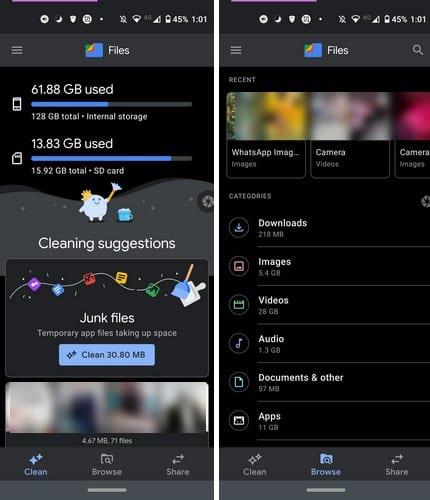
A Files by Google könnyen olvasható felülettel rendelkezik. Az alkalmazásnak három lapja van: Tisztítás, Tallózás és Megosztás. A Tisztítás lapon megtekintheti, hogy Android-eszközének mennyi memóriája van, és mennyit használ jelenleg. Ha SD-kártyát használ, a Files azt is megmutatja, hogy mennyire tele van. Ezenkívül a fájlokat különböző részekre osztja. Megjeleníti például azokat a WhatsApp-fájlokat, amelyekről úgy gondolja, hogy esetleg törölni szeretne, és minden más fájlt egy másik alkalmazásból. Időnként megjelenik egy üzenet, amely tájékoztatja a biztonságosan törölhető kéretlen fájlok számát.
A Böngésző lapon a fájlok különböző kategóriákban találhatók, például Letöltések, Képek, Videók, Hang, Dokumentumok és egyéb alkalmazások, Belső tárhely és SD-kártya. Ezenkívül talál egy Kedvencek részt és egy Biztonságos mappát is, ahol bizalmas fájlokat tárolhat. A Biztonságos mappa jelszóval védett, és ha akarja, elrejtheti.
A nem érzékeny fájlok esetében a Megosztás lap található. Itt megoszthatja fájljait bárkivel internetkapcsolat nélkül.
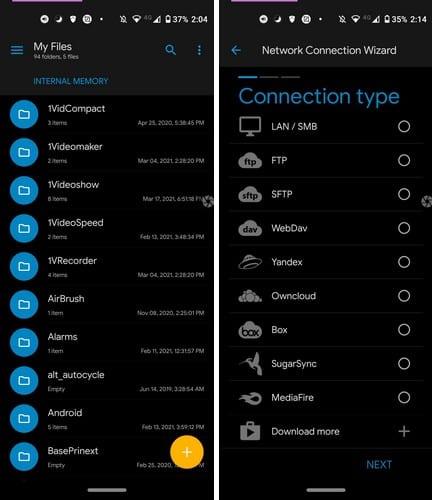
Ha kihagyja a Solid Explorer bevezetőjét , megjelenik egy üzenet, amely tudatja, hogy 2 hétig élvezheti az alkalmazás által kínált összes funkciót. Ezt követően frissítenie kell, ha az összes funkció elérhetővé válik.
Az alkalmazás felülete testreszabható. Rejtett mappákat kínál. Ezenkívül bármilyen felhőkapcsolatot csatlakoztathat, például a Google Drive-ot, a Dropboxot, a OneDrive-ot, a Boxot és egyebeket. Támogathatja az FTP-t, SFTP-t, WebDav-et, SMB-t vagy CIFS-t is. Az oldalsó menübe lépve könnyedén megtalálhatja a fájljait, és azt is láthatja, hogy mennyi ideje van még hátra a próbaidőszakból.
Az alkalmazás beállításainál olyan tevékenységeket végezhet, mint például a személyre szabás és az alkalmazás fő színének módosítása. Vannak olyan lehetőségek is, mint például a fő jelszó engedélyezése, amellyel jelszóval védheti a hálózati helyeket. A Solid Explorer azt is meg tudja mondani, hogy milyen fájlok foglalnak el ennyi helyet Android-eszközén. Időt takaríthat meg, ha a fájlokat kötegenként nevezi át egyenként.
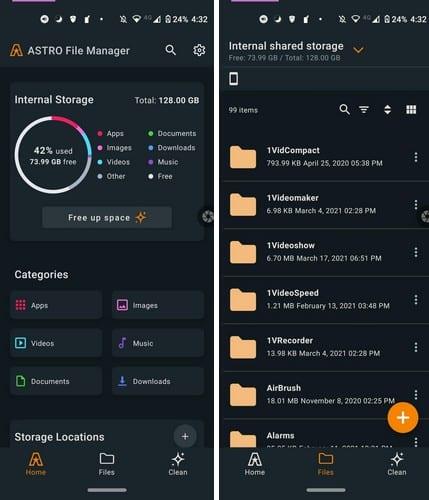
Az Astro File Manager egy másik Android-fájlkezelő, amelyet érdemes kipróbálni. Ez a fájlkezelő a Files by Goggle-hez hasonló, de nem azonos kinézetű. Az alkalmazás főoldalán megtekintheti, hogy mi foglal el annyi tárhelyet eszközén. Minden elemnek saját színe van, így könnyen megkülönböztethető.
Van egy Hely felszabadítása gomb, amellyel készen áll arra, hogy elhagyja ezeket a nagy fájlokat. A fájlok különböző kategóriákra vannak osztva, például Alkalmazások, Videók, Dokumentumok, Képek, Zene és Letöltések. Megjeleníti a legutóbbi és kedvenc fájljait is. Ezzel az alkalmazással csatlakoztathatja, szinkronizálhatja és megoszthatja kedvenc felhőfiókjait, például a Boxot, a Google Drive-ot, a Dropboxot, a One Drive-ot stb.
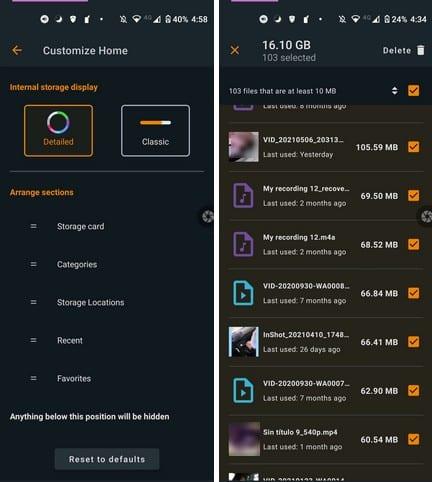
Az alkalmazás beállításainál mindenféle módosítást végrehajthat, például a megjelenítést vagy nem, a legutóbbi elemeket, a kezdőképernyő testreszabását és az alapértelmezett nézetbeállítások megadását.
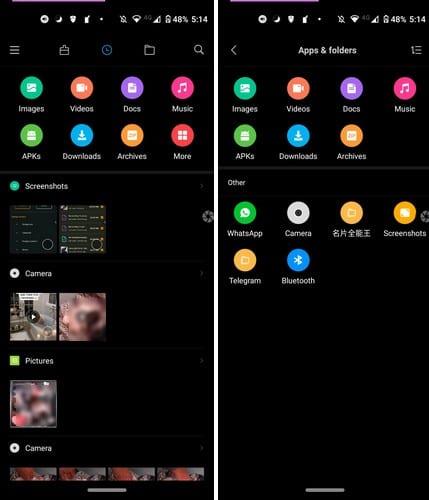
Fájlkezelő: Free and Easily egy másik népszerű Android-fájl, amelyet választhat. Nem fogja annyi funkcióval bombázni, hogy azt sem fogja tudni, hogyan kezdje el használni az alkalmazást. Minden ikon a tetején más típusú fájl, amelyet megtekinthet. Fájl vagy fájlok törléséhez egyszerre vagy egyenként is kiválaszthatja őket. A törlés mellett, amikor kiválaszt egy fájlt, elküldheti és máshová helyezheti.
Van egy tisztító gomb is, ahol az alkalmazás törölheti azokat a kéretlen fájlokat, amelyek csak értékes helyet foglalnak el. Az alkalmazás azt is megmutatja, hogy mennyi tárhelyet használt fel, és mennyi maradt még.
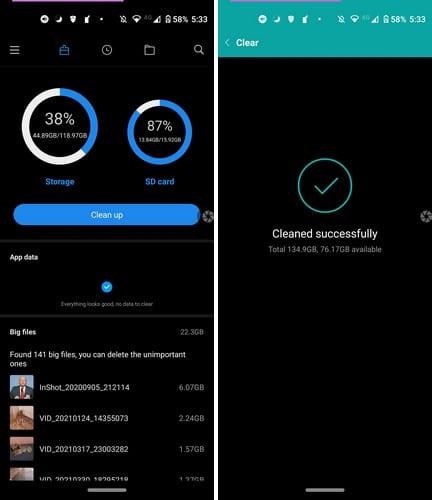
Megmutatja a nagy fájlokat is, hogy eldönthesse, melyiket kell használni, és néhány videó túl sok helyet foglal el. Az alkalmazás használata egyszerű, és ami még jobb, egyáltalán nem kell hirdetésekkel foglalkoznia. Tehát nem kell semmit fizetni azért, hogy megszabaduljon tőlük.
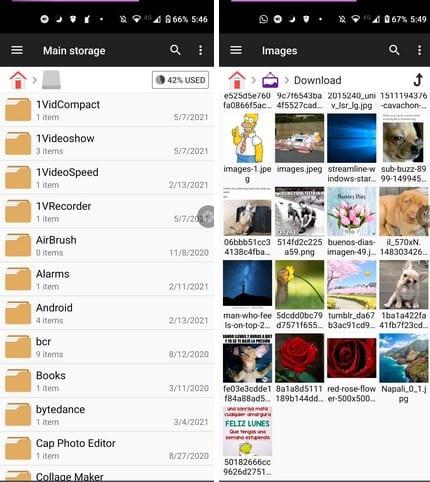
A Fájlkezelő más módon jeleníti meg a fájlokat. Ez egy egyszerű és egyértelmű kialakítás. Öt különböző stílusban tekintheti meg fájljait, és dátum szerint is rendezheti őket. Lehetőség van a rejtett fájlok megjelenítésére is.

Ezenkívül összekapcsolhatja Google Drive-, Dropbox-, OneDrive-, Box- és Yandex-fiókját.
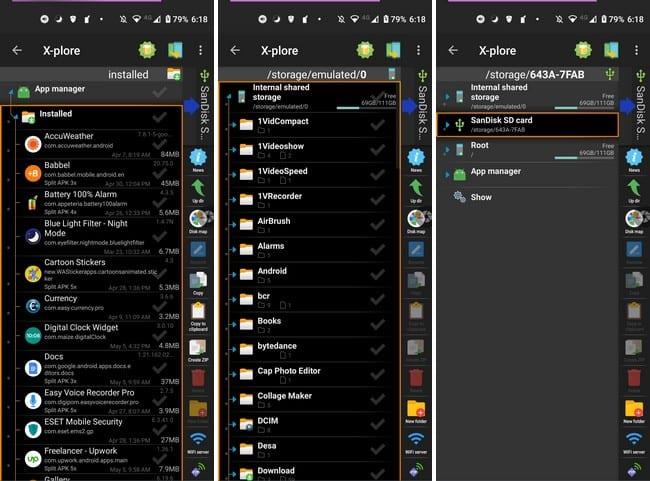
Ha szereti a funkciókban gazdag fájlkezelőket , akkor az X-plorer fájlkezelőt kedvelheti . Nem csak fájlkezelőként működik, hanem alkalmazáskezelőként és médialejátszóként is használható. Miután kipróbálta az alkalmazást, megtetszik, amit kínál; csak helyet takaríthat meg, ha mindezen funkciók egyetlen alkalmazásban vannak.
Jó néhány Android fájlkezelő közül választhat. Az, hogy melyikkel mész, a tetszéseidtől és nemtetszéseidtől függ. Minden attól függ, hogy szeretné-e egyszerűvé tenni a dolgokat, vagy szereti-e a fájlkezelőt, hogy a lehető legtöbb funkcióval rendelkezzen. Szerinted melyiket próbálnád ki először? Az alábbi megjegyzésekben tudassa velem, és ne felejtse el megosztani ezt a cikket másokkal a közösségi médiában.
Fedezze fel, miért sötétedik el az Android telefon képernyője hívás közben, és hogyan tudja megoldani ezt a problémát.
Kezdje újra, és adjon új nevet Android-eszközének. Három egyszerű lépésben Android-eszközének más neve is lehet.
A következőképpen adhat meg több lehetőséget az Android megosztási menüjének az alkalmazások ingyenes rendszerezéséhez.
Ezzel a hasznos alkalmazással ingyenesen módosíthatja bármely videó sebességét Androidon. Adjon hozzá lassított és gyors előretekerési effektust ugyanahhoz a videóhoz.
Adja meg videójának a szükséges sebességet ezekkel az ingyenes Android-alkalmazásokkal. Válasszon öt videószerkesztő alkalmazás közül.
Az elmúlt néhány év nem volt túl kedves a Motorolával szemben. Nemcsak a spektrum felső részén semlegesítették őket, hanem a középkategóriában is kemény versennyel néznek szembe…
Mi a teendő, ha az Android nem fogadja el PIN-kódját vagy mintáját, bár tudja, hogy a megfelelőt használja? Használja ezt az útmutatót.
Használja a Motorolas képernyővédő opciót, és ne kelljen másik alkalmazást telepítenie Android-eszközére.
Adja meg képének a megérdemelt hátteret úgy, hogy megváltoztatja a hátteret ezen ingyenes Android-alkalmazások egyikével.
Ezzel az oktatóanyaggal megtudhatja, hogyan módosíthatja alapértelmezett böngészőjét különböző Android-eszközökön.
Tekintse meg, hogyan adhat ideiglenes engedélyt az új és már telepített alkalmazásoknak Android-eszközének.
Kerülje el a szavak automatikus javítását úgy, hogy szavakat ad hozzá a szótárhoz. Itt vannak a követendő lépések.
Lassú az Androidod? Így nézheti meg, mi foglal sok helyet, és hogyan lehet megszabadulni tőle.
Használja ingyenesen a lehető legjobb Android fájlkezelőt. Íme néhány, ami tetszhet.
Jó szórakozást a képeihez, és alakítsa át őket szórakoztató rajzfilmekké ezekkel az ingyenes Android-alkalmazásokkal.
Fájdalom lehet a fényképek véletlen törlése a telefonról. Ez nem csak azt jelenti, hogy elveszíthet egy értékes emléket (vagy azt a kedvenc fürdőszobai szelfit
Tudja meg, mi az a repülőgép üzemmód, és hogyan kapcsolhatja be Windows, Android és iPadOS rendszeren.
Fedezze fel, milyen egyszerű a WiFi hálózat eltávolítása Android-eszközéről.
Szeretsz este olvasni? Próbálja ki a kék fényszűrők egyikét, hogy megóvja látását.
Próbálja ki ezeket a hasznos tippeket, ha az Android-eszköz mikrofonja nem működik. Egyszerű, könnyen követhető tippek.
Miután rootoltad az Android telefonod, teljes rendszerhozzáférésed lesz, és számos olyan alkalmazást futtathatsz, amelyek root hozzáférést igényelnek.
Az Android telefonodon található gombok nem csak a hangerő szabályozására vagy a képernyő felébresztésére szolgálnak. Néhány egyszerű módosítással gyorsbillentyűkké válhatnak egy gyors fotó készítéséhez, zeneszámok átugrásához, alkalmazások elindításához vagy akár a vészhelyzeti funkciók aktiválásához.
Ha a munkahelyeden hagytad a laptopodat, és sürgős jelentést kell küldened a főnöködnek, mit tehetsz? Használd az okostelefonodat. Még kifinomultabb megoldás, ha telefonodat számítógéppé alakítod, hogy könnyebben végezhess több feladatot egyszerre.
Az Android 16 zárképernyő-widgetekkel rendelkezik, amelyekkel tetszés szerint módosíthatja a zárképernyőt, így a zárképernyő sokkal hasznosabb.
Az Android kép a képben módjával lekicsinyítheted a videót, és kép a képben módban nézheted meg, így egy másik felületen nézheted meg, így más dolgokat is csinálhatsz.
A videók szerkesztése Androidon egyszerűvé válik a cikkben felsorolt legjobb videószerkesztő alkalmazásoknak és szoftvereknek köszönhetően. Gondoskodj róla, hogy gyönyörű, varázslatos és elegáns fotóid legyenek, amelyeket megoszthatsz barátaiddal a Facebookon vagy az Instagramon.
Az Android Debug Bridge (ADB) egy hatékony és sokoldalú eszköz, amely számos dolgot lehetővé tesz, például naplók keresését, alkalmazások telepítését és eltávolítását, fájlok átvitelét, egyéni ROM-ok rootolását és flashelését, valamint eszközmentések létrehozását.
Automatikusan kattintó alkalmazásokkal. Nem kell sokat tenned játékok, alkalmazások vagy az eszközön elérhető feladatok használata közben.
Bár nincs varázsmegoldás, a készülék töltésének, használatának és tárolásának apró változtatásai nagyban befolyásolhatják az akkumulátor élettartamának lassítását.
A telefon, amit sokan most szeretnek, a OnePlus 13, mert a kiváló hardver mellett egy évtizedek óta létező funkcióval is rendelkezik: az infravörös érzékelővel (IR Blaster).



























